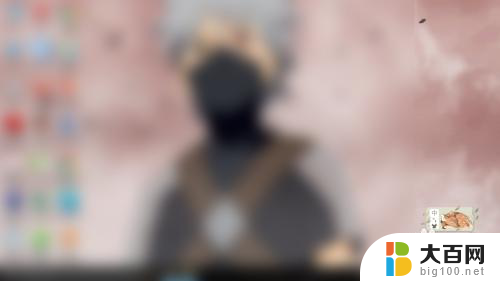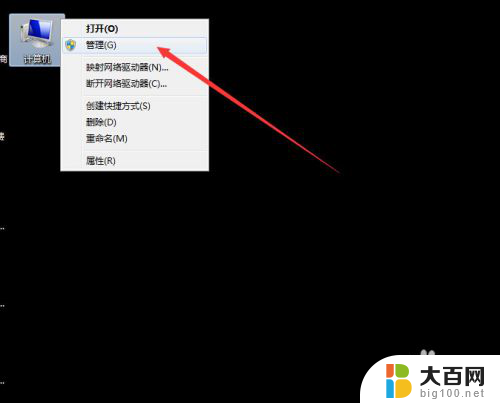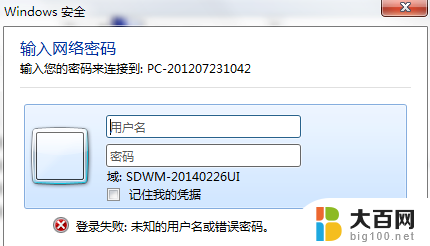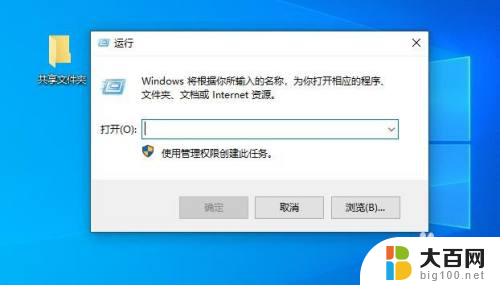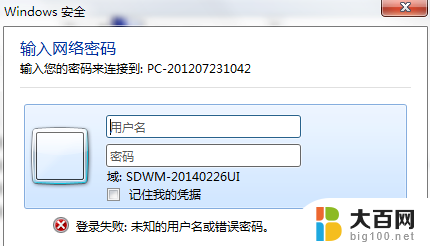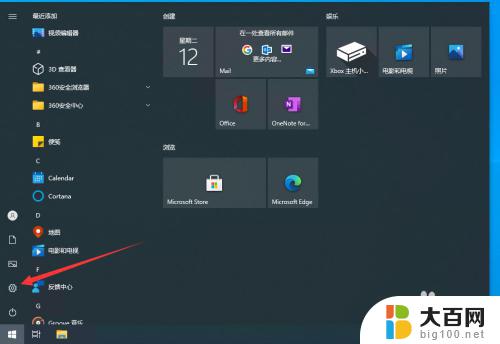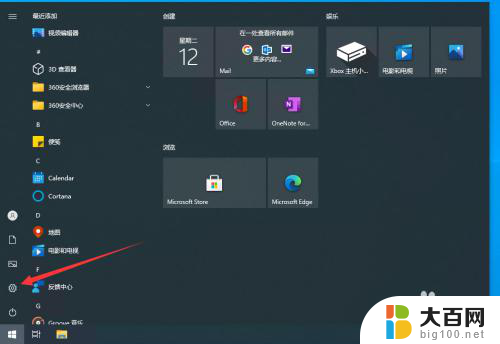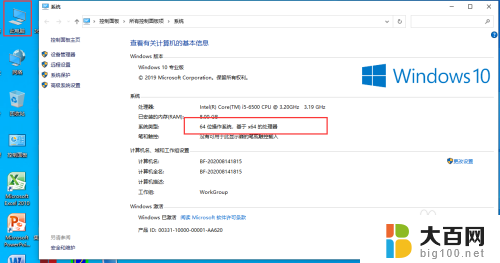共享打印机提示用户名和密码 无法连接共享打印机输入用户名和密码的解决方法
更新时间:2024-06-26 08:45:28作者:yang
近年来共享打印机已经成为办公室和家庭中常见的设备,有时候我们在尝试连接共享打印机时可能会遇到一些问题,比如提示用户名和密码无法连接共享打印机。这种情况下,我们需要找到解决方法来重新输入用户名和密码,以确保顺利连接共享打印机。在本文中我们将探讨一些常见的解决方法,帮助大家解决共享打印机用户名和密码无法连接的问题。
步骤如下:
1.打开系统桌面,找到右下角小电脑图标。右键选择“打开网络和共享中心”。

2.在“网络和共享中心”窗口中找到“更改高级共享设置”,单击。

3.因为不确定将要连接到本机的电脑网络归属是什么,所以此处单击所有网络。
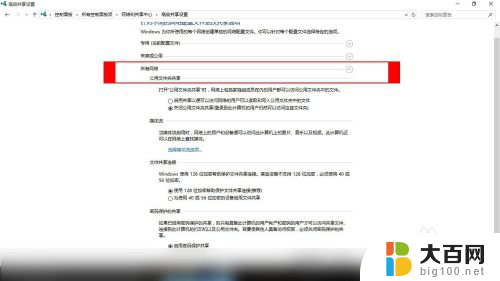
4.在所有网络中,关闭密码保护共享,点击保存更改。
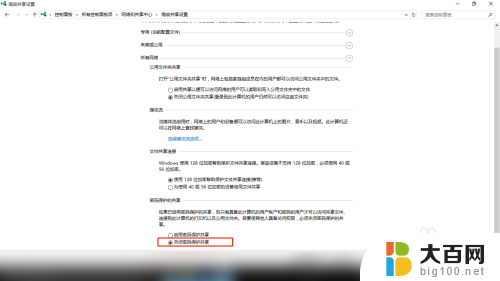
5.仅仅关闭密码保护共享是不够的。打开控制面板,找到“windows防火墙”。
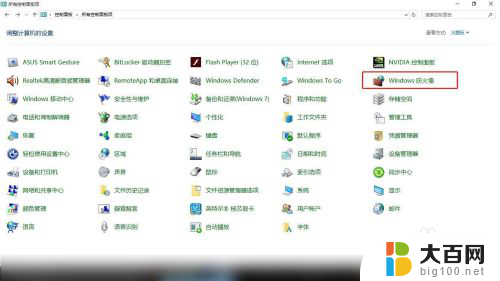
6.在左侧找到“启用或关闭windows防火墙”。

7.在自定义设置中关闭防火墙,确定保存。
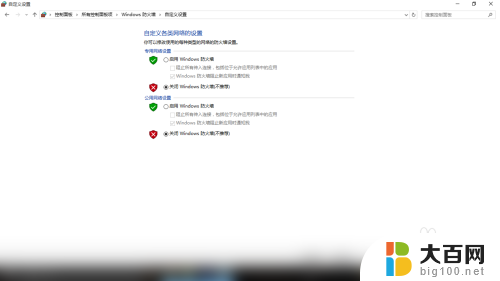
以上就是共享打印机提示用户名和密码的全部内容,如果您遇到相同问题,可以参考本文中介绍的步骤来修复,希望这对您有所帮助。